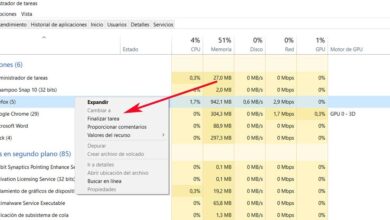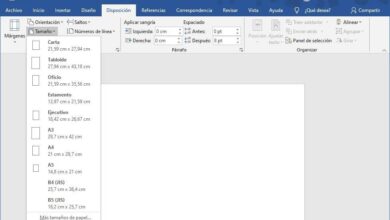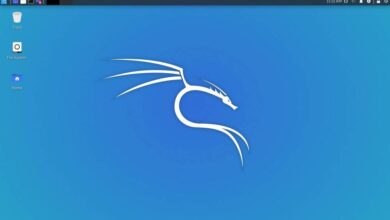Améliorez votre productivité lors de l’utilisation du presse-papiers Windows avec Ditto
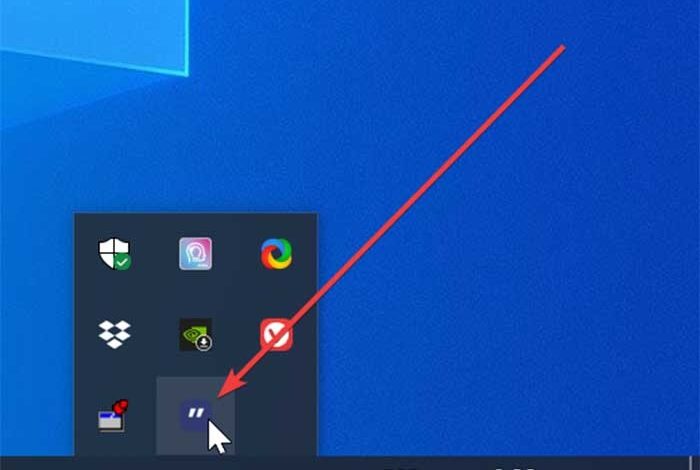
Lors de l’utilisation de notre ordinateur, l’une des fonctions que Windows intègre et que nous utilisons le plus est, sans aucun doute, le presse-papiers. C’est le fameux copier-coller avec lequel on peut sauvegarder n’importe quoi dans le presse-papiers pour l’avoir disponible avec un simple raccourci clavier ou en cliquant avec la souris. Le principal problème avec le presse-papiers de Windows est qu’il est assez limité, car il nous permet uniquement de sauvegarder les éléments que nous copions à un moment donné. Pour lui donner plus d’ampleur, il existe un outil comme Ditto, dont nous parlerons ensuite.
Le presse-papiers de Windows est un outil système qui a une fonction très simple, car il sera chargé de stocker tout élément que nous copions, que ce soit un texte, une image, etc., qui est enregistré temporairement. Pour ce faire, cliquez simplement sur Copier ou en utilisant le raccourci Ctrl + c et nous enregistrerons les informations dans le presse-papiers. Plus tard, nous pouvons coller ces informations en cliquant sur Coller ou en utilisant le raccourci Ctrl + v .
Le principal problème que nous trouvons est que le Presse-papiers de Windows ne nous permet de stocker qu’un seul élément. Il est probable qu’à l’occasion, nous ayons oublié de coller quelque chose que nous avons copié et recopier par inadvertance un élément qui le remplace, ce qui peut être assez frustrant. Comme alternative, nous pouvons utiliser une application tierce appelée Ditto.
Ditto, le gestionnaire de presse-papiers ultime
Ditto est un gestionnaire de presse-papiers open source qui nous permettra d’enregistrer un nombre presque illimité d’entrées, en pouvant accéder à l’un de ces éléments plus tard. De cette façon, il ne sera pas nécessaire de copier les éléments un par un, mais nous pouvons avoir tous les éléments copiés dont nous avons besoin stockés . De cette façon, nous pouvons garder une trace de tout ce que nous avons copié. Il sera possible de sauvegarder tout type d’informations compatibles avec le presse-papier telles que du texte, des images, du html , des formats personnalisés …
Avec Ditto, nous pouvons synchroniser en toute sécurité les presse-papiers de plusieurs ordinateurs du même réseau local car les données sont cryptées lorsqu’elles sont envoyées sur le réseau. Ainsi, nous pourrions le configurer pour pouvoir utiliser le même historique pour pouvoir le copier depuis n’importe quel autre PC. Cet historique est capable de conserver le texte, les URL et les images stockés. De plus, il nous permet d’afficher les vignettes des images copiées dans la liste et inclut la prise en charge complète d’Unicode.
L’extension de presse-papiers dont vous avez besoin
Au moment où nous l’exécutons, cet outil reste actif en arrière-plan dans la barre d’état système, prenant soin d’enregistrer automatiquement chaque entrée que nous faisons dans le presse-papiers, de la sauvegarder dans son panneau, afin que nous puissions accéder rapidement au texte copié, et que nous peut accéder en cliquant sur son icône.
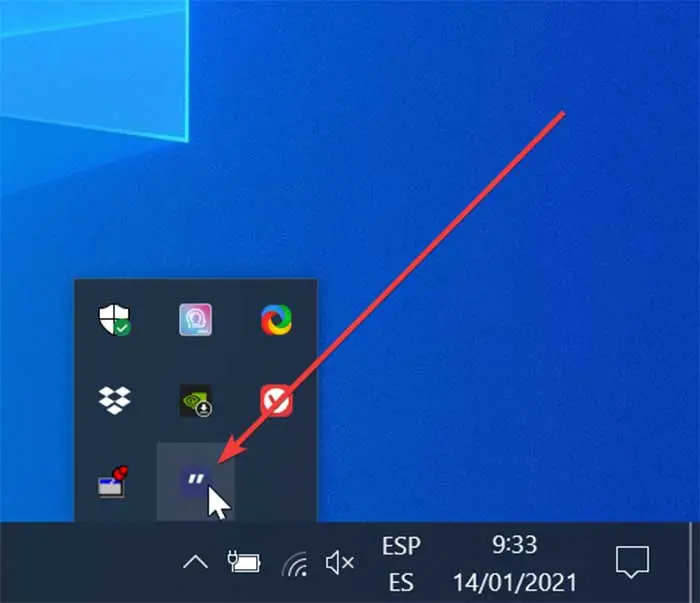
Une fois que nous sommes devant son panneau principal, nous pouvons voir une liste avec toutes les entrées que nous copions qui apparaîtront les unes sous les autres. Au cas où nous aurions copié une image, un aperçu de celle-ci apparaîtra en haut.
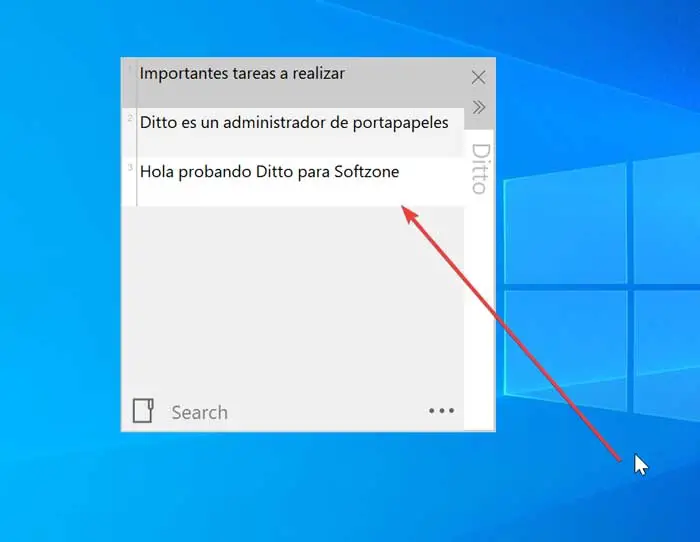
Gérez tout votre contenu depuis le menu Options
Le programme dispose également d’un menu d’ options complet , auquel nous pouvons accéder en cliquant avec le bouton droit sur son icône dans la barre des tâches. Certaines des fonctionnalités les plus intéressantes que nous pouvons trouver sont la possibilité de configurer et de modifier les touches de raccourci de l’onglet «Collage rapide du clavier», ainsi que certaines fonctions pour coller le programme à partir de l’onglet «Raccourcis clavier». Il est possible de configurer jusqu’à 10 raccourcis clavier globaux et 10 pour les entrées de presse-papiers les plus récentes afin que nous puissions les coller facilement dans n’importe quelle application ouverte.
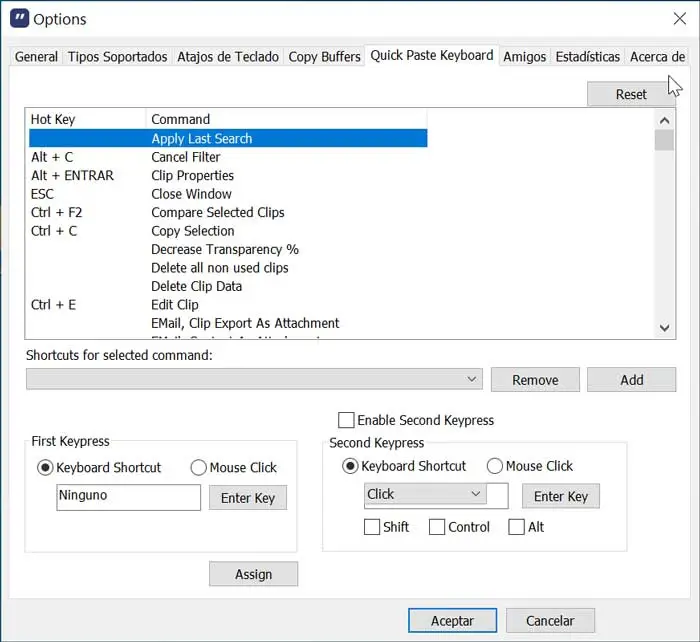
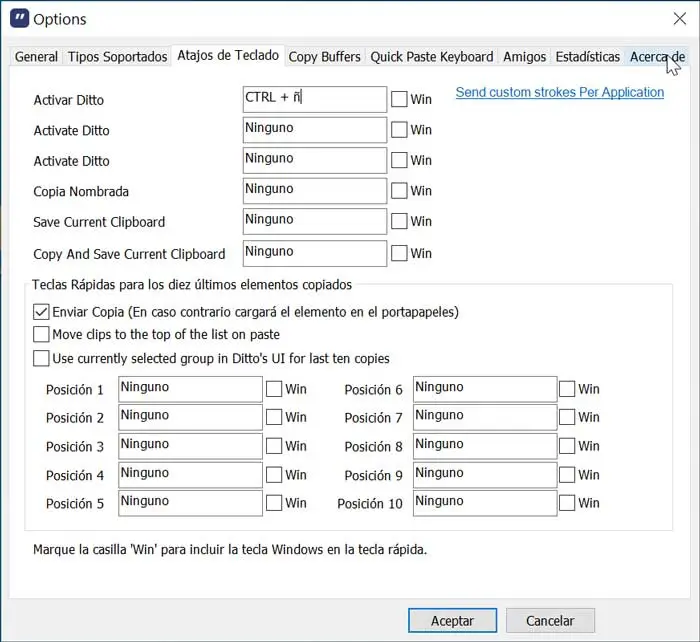
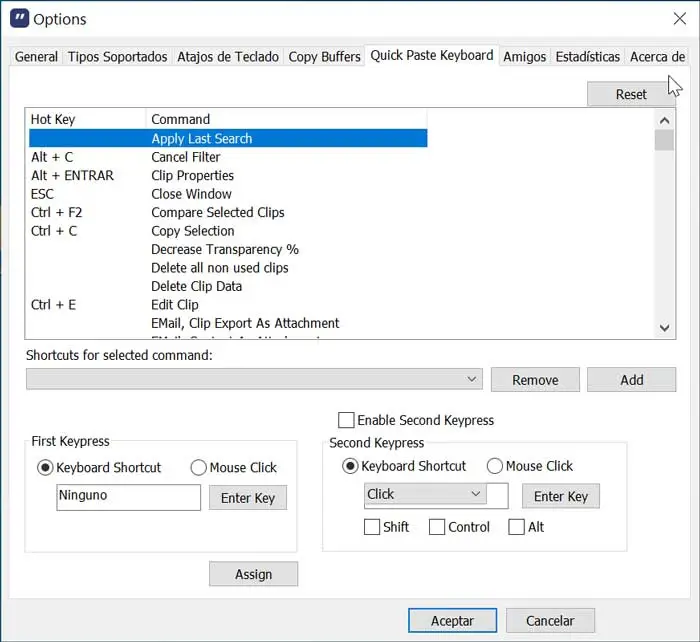
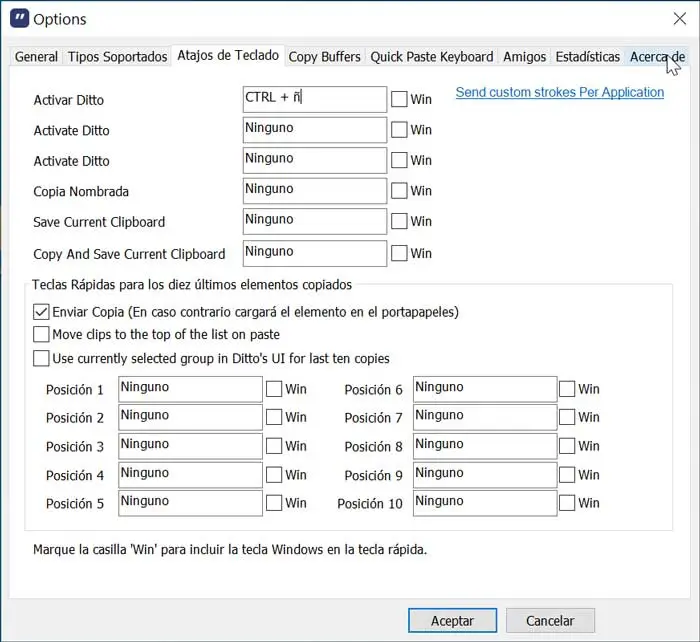
Depuis l’onglet «Général», nous pouvons définir l’ espagnol comme langue principale (bien que la traduction ne soit pas parfaite), définir un nombre maximum de copies enregistrées, choisir si nous voulons que les copies enregistrées expirent dans un certain nombre de jours ou commencer Ditto de automatiquement lorsque nous démarrons le système.
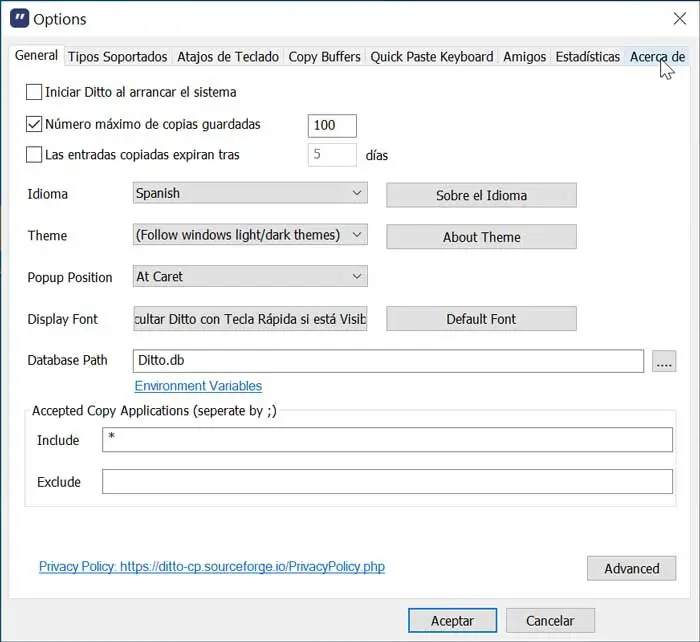
Une autre fonction intéressante se trouve dans l’onglet «Amis». Ici, nous pouvons le configurer pour qu’au cas où nous recevions une copie d’une adresse IP ou d’un ordinateur figurant dans la liste, elle soit placée dans le presse-papiers. De plus, il dispose d’un onglet «Statistiques» d’où l’on peut retrouver la date et l’heure de son exécution et les copies et colles réalisées. Il nous offre également des informations sur les copies sauvegardées, en pouvant toutes les supprimer si nous le souhaitons, ainsi que la taille de la base de données.
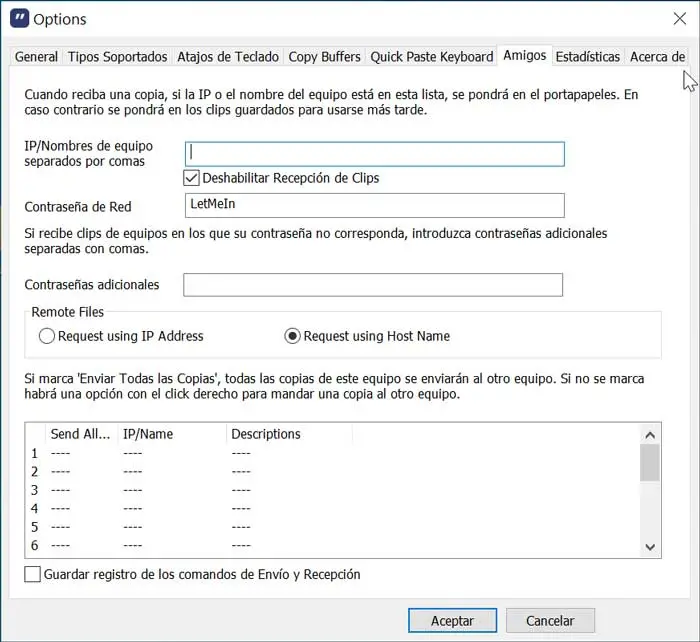
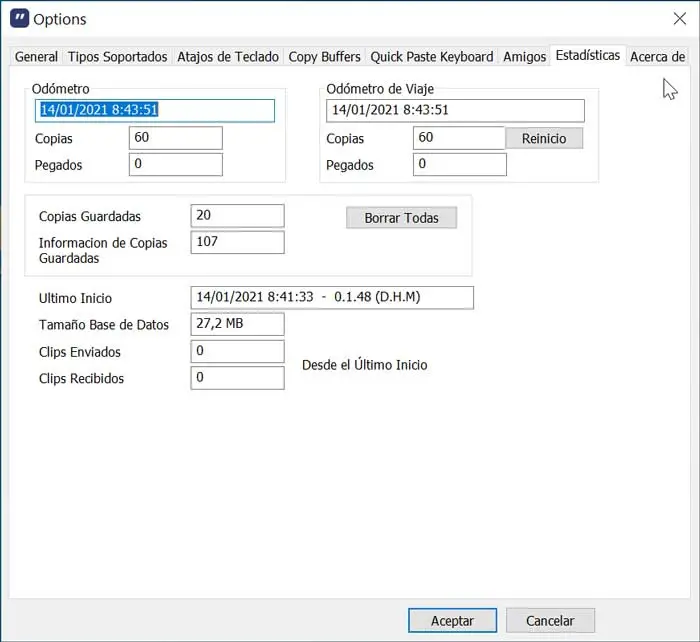
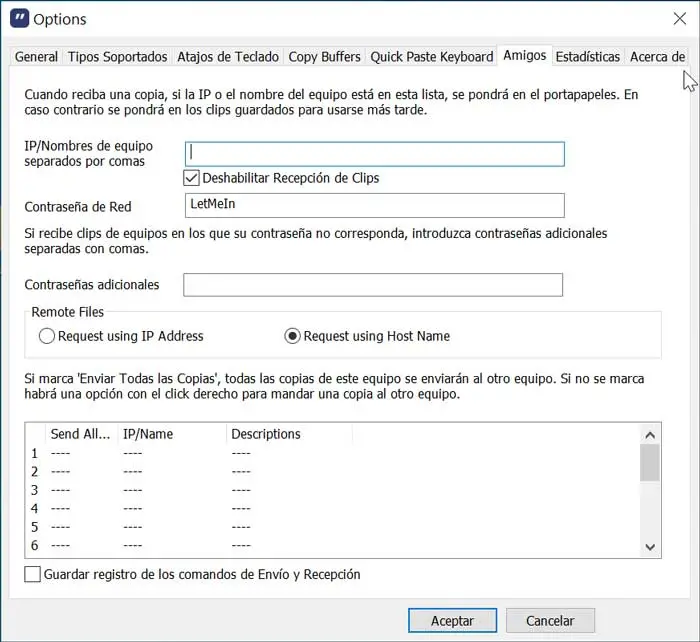
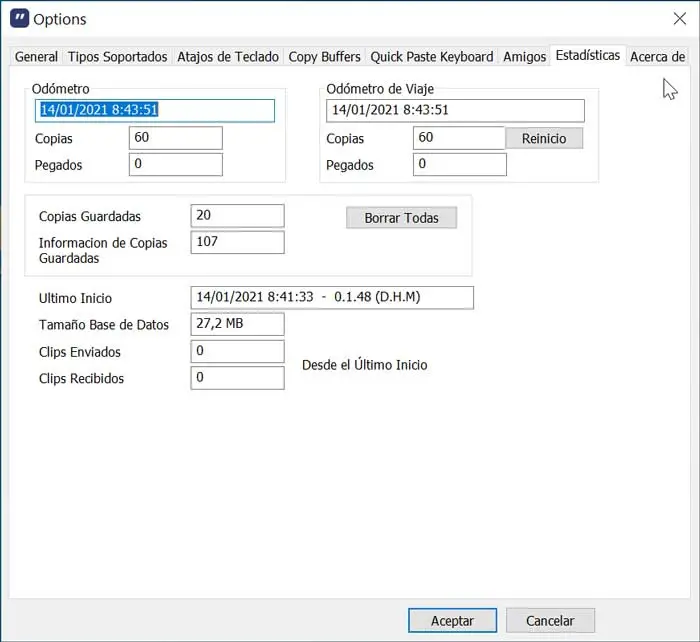
Téléchargement gratuit de Ditto
Ditto est un outil open source, il est donc entièrement gratuit et nous pouvons le télécharger depuis son site Web . Il est compatible avec toutes les versions de Windows de XP à Windows 10, offrant une prise en charge des systèmes 32 bits et 64 bits . Nous pouvons télécharger la version classique avec installeur, ainsi qu’une version portable, qui est la plus recommandée car elle nous permettra de la sauvegarder et de l’exécuter sur n’importe quel ordinateur à partir d’un système de stockage externe tel qu’un disque dur, une clé USB ou une carte mémoire . De plus, puisqu’elle ne nécessite aucune installation, cette version ne laisse aucune trace dans le registre Windows.
La dernière version disponible pour Ditto est 3.23.124.0 . Cette version a été publiée le 26 octobre 2020 , elle dispose donc d’un bon support et d’une politique de mise à jour de ses développeurs.
Alternatives à Ditto
Si nous recherchons une application qui améliore considérablement l’utilisation du presse-papiers Windows, nous suggérons quelques alternatives à Ditto.
ClipClip
C’est un programme gratuit avec lequel nous pouvons gérer plusieurs entrées dans le presse-papiers Windows. Il nous permet également d’effectuer des recherches dans l’historique, de modifier le contenu précédemment ajouté, ainsi que d’autres fonctions supplémentaires. Il a une intégration avec Google Translate, nous pouvons donc faire des traductions du texte copié, même par OCR. Nous pouvons télécharger ClipClip gratuitement à partir d’ici .
ClipMate
Nous sommes confrontés à un complément qui est chargé d’améliorer le presse-papiers de Windows en incorporant certains détails tels que l’inclusion de son propre capteur d’écran. Il dispose également d’une fonction de sauvegarde du contenu que nous avons copié et vous pouvez personnaliser les raccourcis clavier à votre guise. Si nous voulons utiliser ClipMate, nous pouvons le télécharger gratuitement depuis son site Web .